Apple CarPlay não funciona? Aqui está o que fazer
CarPlay é uma daquelas conveniências modernas sem as quais é difícil viver depois de experimentá-lo. É por isso que pode ser muito frustrante se o CarPlay não funcionar como deveria.
Aviso: não tente consertar o CarPlay enquanto dirige. Pare para poder resolver o problema com segurança, sem se distrair enquanto dirige.
Certifique-se de que o CarPlay está ativado
Na primeira vez que você conectar seu iPhone a um carro com o CarPlay, seu carro deverá orientá-lo no processo de configuração. Nem sempre é esse o caso, especialmente se o seu carro for usado e o proprietário anterior tiver alterado algumas configurações.
Embora não possamos fornecer instruções para todos os veículos, se o CarPlay não ativar automaticamente, certifique-se de que você não precisa clicar especificamente na opção “CarPlay” na unidade de entretenimento do seu veículo. Pode ser necessário pesquisar as preferências do seu carro para ativar o CarPlay ou ativá-lo automaticamente quando um iPhone compatível for detectado.
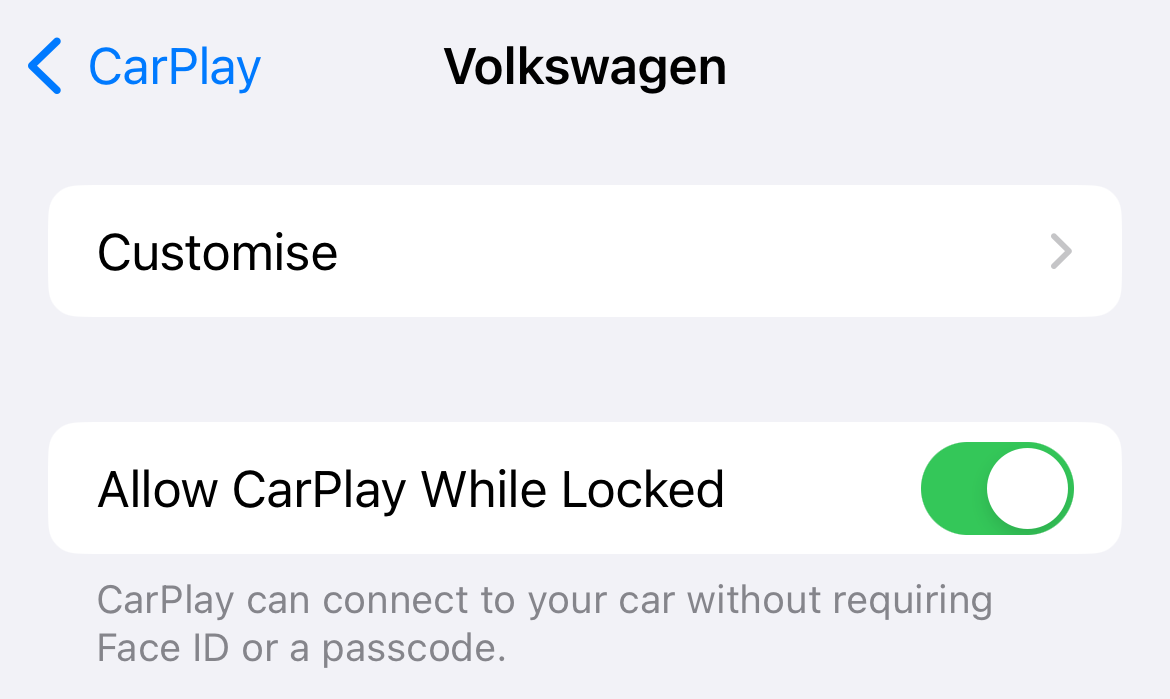
No seu iPhone, vá para Ajustes> Geral> CarPlay e selecione seu veículo e certifique-se de que “Permitir CarPlay enquanto bloqueado” está ativado. Isso impedirá que o CarPlay seja desativado quando o iPhone for bloqueado.
CarPlay com fio? Desconecte e reconecte
Às vezes, o CarPlay desaparece sem motivo. Outras vezes, ele simplesmente não inicializa. Uma maneira de resolver isso é forçar o carro a iniciar o CarPlay novamente, desconectando o cabo USB do dispositivo e reconectando-o.
Isso funciona apenas para configurações do CarPlay com fio. Também vale a pena verificar ambas as extremidades do fio para ter certeza de que o cabo não escorregou da porta USB do seu carro.
CarPlay sem fio? Redefinir sua conexão
O CarPlay sem fio é um pouco diferente, pois deve “simplesmente funcionar” quando detectar que seu telefone está próximo. Se as coisas não estiverem funcionando como anunciado, você pode tentar redefinir a conexão entre o carro e o iPhone ativando e desativando o Modo Avião.
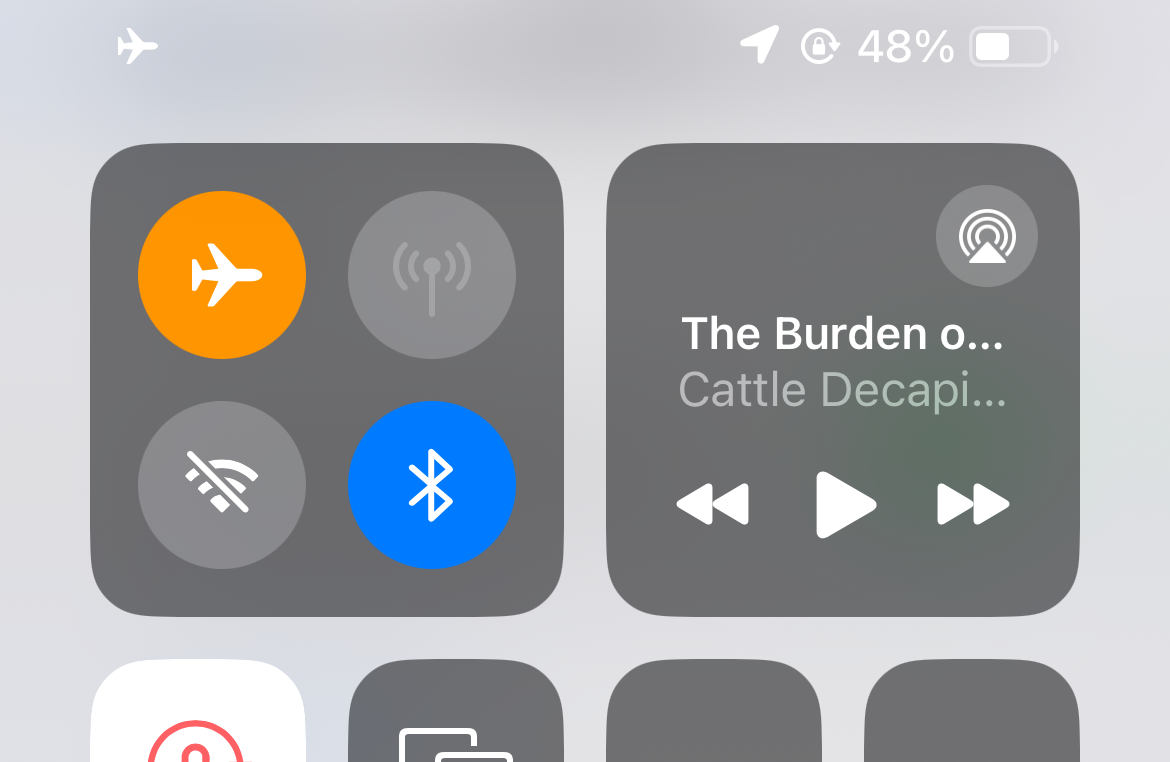
Você também pode ir para Configurações> Wi-Fi para certificar-se de que o Wi-Fi está ativado e, em seguida, tocar na rede CarPlay e certificar-se de que “Auto-Join” está habilitado.
Reinicie seu telefone
CarPlay é uma extensão do sistema operacional do seu iPhone, apresentada em uma capa adequada para carros. Se houver um problema com o iOS, pode haver um problema com o CarPlay. Você pode descartar travamentos e bugs reiniciando o iPhone como faria normalmente.
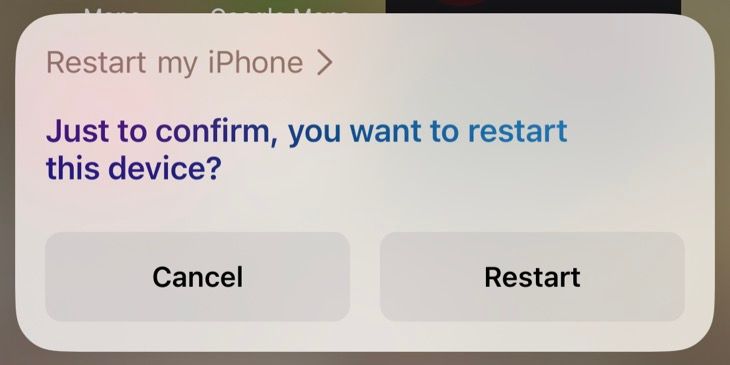
A maneira mais fácil de fazer isso é simplesmente pedir ao Siri para reiniciar o seu iPhone.
Habilitar Siri quando bloqueado
O CarPlay depende do Siri para funcionar, então você deve certificar-se de que o Siri está habilitado em seu dispositivo. Para fazer isso, pressione e segure o botão “Lateral” (o mesmo que você usa para bloquear ou ativar seu dispositivo) até ver o símbolo da Siri aparecer na parte inferior da tela.
Se você for solicitado a ativar ou configurar o Siri, siga as instruções. Além disso, certifique-se de que o Siri possa ser acessado quando o dispositivo estiver bloqueado em Ajustes> Siri e Pesquisa ativando o botão “Permitir Siri quando bloqueado”.
Verifique o modo avião, Bluetooth e VPNs
Isso se aplica principalmente ao CarPlay sem fio, mas vale a pena tentar, mesmo se você estiver tendo problemas com uma conexão com fio. Certifique-se de que o Modo Avião esteja desativado deslizando para baixo no canto superior direito da tela do iPhone e olhando o ícone do avião que aparece no Centro de Controle. Se estiver laranja, toque nele para desativar o Modo Avião.
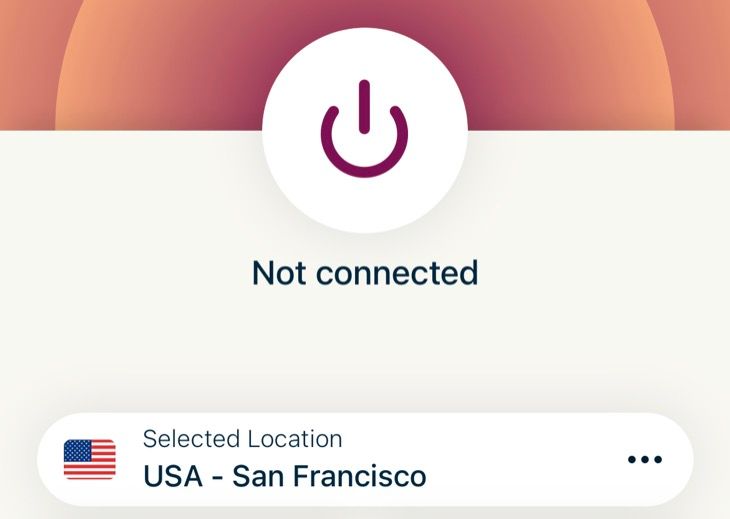
Enquanto estiver lá, certifique-se de que o Bluetooth e o Wi-Fi estejam ativados (os ícones relevantes devem estar azuis). Por último, uma conexão VPN pode interferir no CarPlay, portanto, considere desabilitar sua VPN usando o aplicativo do seu provedor de VPN se estiver com problemas (uma VPN pode até interferir em conexões com fio).
Substitua o cabo USB
Se você usa o CarPlay por meio de um cabo USB, verifique regularmente se o cabo está quebrado e desgastado. Conectar e desconectar seu iPhone todos os dias pode prejudicar o cabo, por isso vale a pena trocar o cabo por um sobressalente se você estiver tendo problemas para descartá-lo como a causa.

A Apple recomenda usar um cabo da marca Apple, mas tive sucesso com um cabo muito curto da marca Beats que comprei com um par de fones de ouvido antigos sem problemas . Dito isto, o tipo de cabo pode fazer a diferença, portanto evite os cabos frágeis e mais baratos.
Atualização de Lightning para USB-C
Se você acabou de atualizar seu iPhone para um iPhone 15 ou posterior, também precisará atualizar o cabo que usa com um cabo Conexão CarPlay. A Apple mudou de Lightning para USB-C em todos os modelos de iPhone produzidos em 2023 e posteriores.

Para economizar algum dinheiro, considere reutilizar seu cabo antigo e adicionar um adaptador Lightning para USB-C (apenas certifique-se de que ele possa transferir dados).
Problemas de áudio? Alternar fonte e voltar novamente
Um problema que tenho regularmente com meu Volkswagen Golf habilitado para CarPlay é a falta de áudio após conectar ao CarPlay. Não tenho certeza do que causa o problema, pois parece acontecer aleatoriamente, mas parece que o carro fica confuso entre “Controle de voz” e “CarPlay”, silenciando efetivamente qualquer áudio que sai do iPhone.
A solução é simples: mude para uma fonte de áudio diferente usando sua unidade de entretenimento (como o rádio) e depois volte para a interface do CarPlay e toque em “Play” para começar a reproduzir música ou podcast novamente. Isso parece sinalizar para o carro mudar para o CarPlay como fonte, corrigindo o problema até a próxima vez que ele aparecer.
Outro motivo pelo qual você pode não conseguir ouvir música ou podcasts é porque o áudio do carro está silenciado, portanto, aumente o volume apenas para ter certeza.
Elimine qualquer aplicativo problemático
Como o CarPlay é uma extensão do seu iPhone, os aplicativos que aparecem na tela ao usar o CarPlay também são extensões dos aplicativos instalados no seu iPhone. Portanto, se você estiver usando o Google Maps para navegar, o aplicativo Google Maps no seu iPhone está trabalhando.
Isso pode resultar em problemas se o aplicativo em questão travar ou apresentar erros. A maneira mais fácil de resolver esse problema é encerrar o aplicativo como faria normalmente. Em um iPhone moderno, isso significa deslizar de baixo para cima na tela e segurar até ver uma lista de aplicativos aparecer, deslizar pela lista até encontrar o aplicativo em questão e, em seguida, deslizar para cima novamente para “jogá-lo fora” e encerrar para processar.
Agora você pode iniciar o aplicativo e tentar novamente. Aplicativos travados podem causar todos os tipos de problemas, desde comportamento instável até telas pretas que não respondem.
Atualize o iOS (e talvez seu carro)
Atualizar seu iPhone pode ajudar de várias maneiras, desde adicionar novos recursos até corrigir bugs incômodos. Se você estiver enfrentando problemas regulares com o CarPlay, certifique-se de que seu iPhone tenha sido atualizado para a versão mais recente do iOS para obter melhores resultados. Você pode fazer isso em Configurações > Geral > Atualização de software.
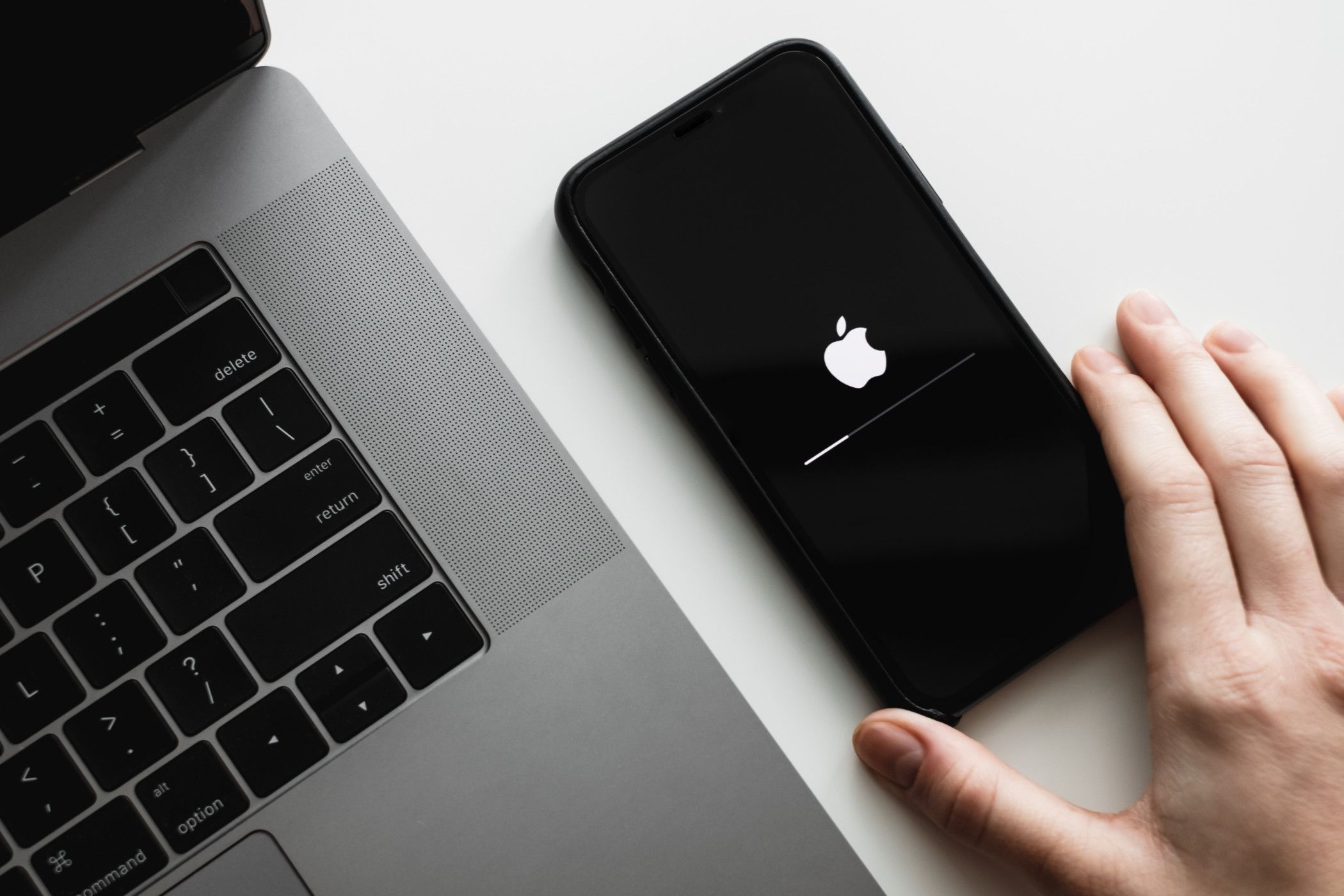
Além disso, muitos carros agora recebem atualizações de software over-the-air. Essas atualizações adicionam novos recursos e corrigem problemas antigos, mesmo aqueles associados ao CarPlay. Se você possui um veículo moderno, tente atualizá-lo usando o menu relevante para ver se isso resolve seus problemas do CarPlay.
"Esqueça" seu carro nas configurações do CarPlay
Por último, você pode efetivamente esquecer seu carro nas configurações do CarPlay do iPhone para que, na próxima vez que você se conectar ao CarPlay, ele apareça como uma marca- carro novo. Para fazer isso, vá em Ajustes > Geral > CarPlay e selecione seu veículo. Use a opção “Forget This Car” para limpar a lousa.
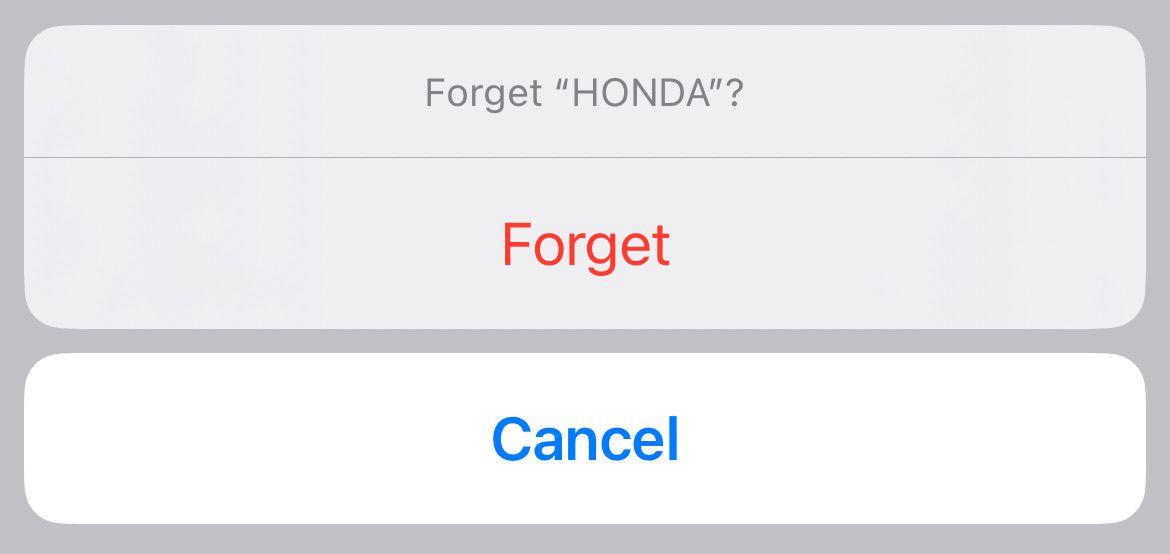
Esteja ciente de que na próxima vez que você se conectar ao CarPlay, você precisará configurar o CarPlay novamente do zero. Isso inclui itens como papel de parede, layout da tela inicial e quaisquer configurações que você possa ter alterado.
-
 Como excluir backups da máquina do tempo? Como apagar e começar de novo?máquina do tempo: o melhor amigo do seu Mac e como gerenciar seus backups Time Machine, a solução de backup interna da Apple, oferece backups incre...Tutorial de software Postado em 2025-03-25
Como excluir backups da máquina do tempo? Como apagar e começar de novo?máquina do tempo: o melhor amigo do seu Mac e como gerenciar seus backups Time Machine, a solução de backup interna da Apple, oferece backups incre...Tutorial de software Postado em 2025-03-25 -
 Como impedir as pessoas de roubar seu Wi-FiProteger sua rede Wi-Fi é crucial para sua segurança e privacidade on-line. O acesso não autorizado pode expor seu histórico de navegação e arquivos...Tutorial de software Postado em 2025-03-25
Como impedir as pessoas de roubar seu Wi-FiProteger sua rede Wi-Fi é crucial para sua segurança e privacidade on-line. O acesso não autorizado pode expor seu histórico de navegação e arquivos...Tutorial de software Postado em 2025-03-25 -
 'Encontre meu dispositivo' para Android agora permite rastrear as pessoasO Android Encontre meu aplicativo de dispositivo foi atualizado com uma nova interface amigável. Agora, com guias separadas de "dispositivos&quo...Tutorial de software Postado em 2025-03-25
'Encontre meu dispositivo' para Android agora permite rastrear as pessoasO Android Encontre meu aplicativo de dispositivo foi atualizado com uma nova interface amigável. Agora, com guias separadas de "dispositivos&quo...Tutorial de software Postado em 2025-03-25 -
 Formato do número de moeda versus contabilidade no Excel: Qual é a diferença?Explicação detalhada da moeda do Excel e formato de número contábil: quando usar qual? Este artigo se aproxima das nuances dos formatos de números ...Tutorial de software Postado em 2025-03-25
Formato do número de moeda versus contabilidade no Excel: Qual é a diferença?Explicação detalhada da moeda do Excel e formato de número contábil: quando usar qual? Este artigo se aproxima das nuances dos formatos de números ...Tutorial de software Postado em 2025-03-25 -
 4 dicas para ouvir mais podcasts, mais rápidoO grande volume de podcasts disponíveis hoje é esmagador! Da ciência ao crime verdadeiro, há um podcast para todo interesse. Mas essa abundância ...Tutorial de software Postado em 2025-03-25
4 dicas para ouvir mais podcasts, mais rápidoO grande volume de podcasts disponíveis hoje é esmagador! Da ciência ao crime verdadeiro, há um podcast para todo interesse. Mas essa abundância ...Tutorial de software Postado em 2025-03-25 -
 Eu adoraria um telefone com lentes de câmera trocáveis: por que isso não aconteceu?tão bom quanto as câmeras de telefone se tornaram, elas poderiam fornecer fotos muito melhores usando lentes destacáveis, assim como as câmeras dedic...Tutorial de software Postado em 2025-03-25
Eu adoraria um telefone com lentes de câmera trocáveis: por que isso não aconteceu?tão bom quanto as câmeras de telefone se tornaram, elas poderiam fornecer fotos muito melhores usando lentes destacáveis, assim como as câmeras dedic...Tutorial de software Postado em 2025-03-25 -
 Como transmitir seus jogos para PC para todas as suas telasAlém da música e dos filmes, o streaming de jogos está rapidamente ganhando popularidade. Não se trata apenas de jogos baseados em nuvem; Você ta...Tutorial de software Postado em 2025-03-24
Como transmitir seus jogos para PC para todas as suas telasAlém da música e dos filmes, o streaming de jogos está rapidamente ganhando popularidade. Não se trata apenas de jogos baseados em nuvem; Você ta...Tutorial de software Postado em 2025-03-24 -
 Como reiniciar um PC remoto no modo de segurança com redeLeia nossa página de divulgação para descobrir como você pode ajudar o MSpowerUser a sustentar a equipe editorial a ler mais ...Tutorial de software Postado em 2025-03-24
Como reiniciar um PC remoto no modo de segurança com redeLeia nossa página de divulgação para descobrir como você pode ajudar o MSpowerUser a sustentar a equipe editorial a ler mais ...Tutorial de software Postado em 2025-03-24 -
 Samsung Galaxy S25+ vs. Galaxy S24+: Vale a atualização?Samsung Galaxy S25 vs. S24: a atualização vale a pena? O Samsung Galaxy S25 possui um processador mais poderoso e um software de câmera aprimorado,...Tutorial de software Postado em 2025-03-24
Samsung Galaxy S25+ vs. Galaxy S24+: Vale a atualização?Samsung Galaxy S25 vs. S24: a atualização vale a pena? O Samsung Galaxy S25 possui um processador mais poderoso e um software de câmera aprimorado,...Tutorial de software Postado em 2025-03-24 -
 O que é o Apple CarPlay e é melhor do que apenas usar um telefone no seu carro?Apple CarPlay:驾车更安全、更便捷的iPhone体验 Apple CarPlay 为您提供了一种比在车内使用手机更安全的方式,让您轻松访问应用程序和Siri功能。虽然无线CarPlay更加方便,无需连接手机,但有线CarPlay更为常见且运行良好。您可以通过更改壁纸、添加、删除和重新排列...Tutorial de software Postado em 2025-03-24
O que é o Apple CarPlay e é melhor do que apenas usar um telefone no seu carro?Apple CarPlay:驾车更安全、更便捷的iPhone体验 Apple CarPlay 为您提供了一种比在车内使用手机更安全的方式,让您轻松访问应用程序和Siri功能。虽然无线CarPlay更加方便,无需连接手机,但有线CarPlay更为常见且运行良好。您可以通过更改壁纸、添加、删除和重新排列...Tutorial de software Postado em 2025-03-24 -
 Ofertas de tecnologia de topo: Pixel 9 Pro XL, Samsung portátil SSD, campainha de vídeo e muito maisOs acordos de tecnologia desta semana são bons demais para perder, se você está caçando pechinchas do Dia dos Presidentes ou uma surpresa do Dia dos ...Tutorial de software Postado em 2025-03-23
Ofertas de tecnologia de topo: Pixel 9 Pro XL, Samsung portátil SSD, campainha de vídeo e muito maisOs acordos de tecnologia desta semana são bons demais para perder, se você está caçando pechinchas do Dia dos Presidentes ou uma surpresa do Dia dos ...Tutorial de software Postado em 2025-03-23 -
 Android 16 poderia finalmente trazer ordem ao caos de notificaçãoAndroid 16 pode iniciar a função "Notificação em pacote" para resolver o problema da sobrecarga de notificação! Diante do número crescente...Tutorial de software Postado em 2025-03-23
Android 16 poderia finalmente trazer ordem ao caos de notificaçãoAndroid 16 pode iniciar a função "Notificação em pacote" para resolver o problema da sobrecarga de notificação! Diante do número crescente...Tutorial de software Postado em 2025-03-23 -
 5 maneiras de trazer suas fotos digitais para o mundo real将珍藏的数码照片带入现实生活,让回忆更加生动!本文介绍五种方法,让您不再让照片沉睡在电子设备中,而是以更持久、更令人愉悦的方式展示它们。 本文已更新,最初发表于2018年3月1日 手机拍照如此便捷,照片却常常被遗忘?别让照片蒙尘!以下五种方法,让您轻松将心爱的照片变为可触可感的现实存在。 使用专业照...Tutorial de software Postado em 2025-03-23
5 maneiras de trazer suas fotos digitais para o mundo real将珍藏的数码照片带入现实生活,让回忆更加生动!本文介绍五种方法,让您不再让照片沉睡在电子设备中,而是以更持久、更令人愉悦的方式展示它们。 本文已更新,最初发表于2018年3月1日 手机拍照如此便捷,照片却常常被遗忘?别让照片蒙尘!以下五种方法,让您轻松将心爱的照片变为可触可感的现实存在。 使用专业照...Tutorial de software Postado em 2025-03-23 -
 Por que o mousepad do meu laptop não está funcionando corretamente quando conectado ao carregador?Razões Antes de começarmos a solucionar esse problema, vamos examinar alguns motivos potenciais dos motivos do seu laptop não funciona corretamente ...Tutorial de software Postado em 2025-03-23
Por que o mousepad do meu laptop não está funcionando corretamente quando conectado ao carregador?Razões Antes de começarmos a solucionar esse problema, vamos examinar alguns motivos potenciais dos motivos do seu laptop não funciona corretamente ...Tutorial de software Postado em 2025-03-23 -
 5 principais métodos eficazes para erro de cliente Riot não encontradoimagine quando você quer descansar jogando um jogo, seu tumulto não funciona e mostra uma mensagem de erro não encontrada. Como isso seria deprimente...Tutorial de software Postado em 2025-03-23
5 principais métodos eficazes para erro de cliente Riot não encontradoimagine quando você quer descansar jogando um jogo, seu tumulto não funciona e mostra uma mensagem de erro não encontrada. Como isso seria deprimente...Tutorial de software Postado em 2025-03-23
Estude chinês
- 1 Como se diz “andar” em chinês? 走路 Pronúncia chinesa, 走路 aprendizagem chinesa
- 2 Como se diz “pegar um avião” em chinês? 坐飞机 Pronúncia chinesa, 坐飞机 aprendizagem chinesa
- 3 Como se diz “pegar um trem” em chinês? 坐火车 Pronúncia chinesa, 坐火车 aprendizagem chinesa
- 4 Como se diz “pegar um ônibus” em chinês? 坐车 Pronúncia chinesa, 坐车 aprendizagem chinesa
- 5 Como se diz dirigir em chinês? 开车 Pronúncia chinesa, 开车 aprendizagem chinesa
- 6 Como se diz nadar em chinês? 游泳 Pronúncia chinesa, 游泳 aprendizagem chinesa
- 7 Como se diz andar de bicicleta em chinês? 骑自行车 Pronúncia chinesa, 骑自行车 aprendizagem chinesa
- 8 Como você diz olá em chinês? 你好Pronúncia chinesa, 你好Aprendizagem chinesa
- 9 Como você agradece em chinês? 谢谢Pronúncia chinesa, 谢谢Aprendizagem chinesa
- 10 How to say goodbye in Chinese? 再见Chinese pronunciation, 再见Chinese learning

























